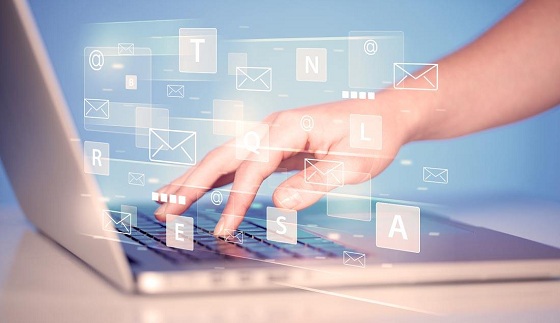利用photoshop调整图片颜色
时间:2022-09-14 | 标签: | 作者:Q8 | 来源:网络
小提示:您能找到这篇{利用photoshop调整图片颜色}绝对不是偶然,我们能帮您找到潜在客户,解决您的困扰。如果您对本页介绍的利用photoshop调整图片颜色内容感兴趣,有相关需求意向欢迎拨打我们的服务热线,或留言咨询,我们将第一时间联系您! |
今天给大家谈谈图片的色彩调整,首先我们先来看两张图片 这两张图片照的是同一件衣服,只是拍摄角度跟距离稍稍有些偏差,但是看起来颜色就差别很大,朋友们应该会经常碰到这咱情况,毕竟大家都不是专业摄影的,这种情况的出现并不奇怪,但是幸好 我们还有办法来补救,用什么呢,哈哈,当然是photoshop了
会出来 一个色阶工具的对话框如下 哇,才动了那么一点图片就变的好暗,那就记下,简单的说,向右移黑色标让图片变黑,再动动白色色标
图片又变的好象曝光过度那种感觉,变的好亮,记住了,白色标让图片变亮
是不是顺眼多了,图片色彩亮了很多,也感觉清晰了 怎么样大家学会了吗,在这里有一点我要给大家强调一下,照片照出来后,你要调整图片的色调要以实物为准,不然照片调的好看了,但是跟实物相比差别很大的话,那工作就白作了,顾客挑商品的时候还会有色差的麻烦,切记,不要忘了哦,上面教了大家调图片的明暗,那如果照片照出来就偏色怎么办呢,有办法,还是用色阶就搞定,
色阶工具中有一个功能可以调图片单独一个颜色, 大家有没有发现我把色标都往“黑色块”比较浓的地方调了,呵呵,记住了,黑色越浓的地方,色彩越纯,就这么理解就行了,下来调绿色 大家调节色标的时候如果不知道怎么调就多动一动色标,每个颜色的色标都动一动,说实话,调色彩是没有标准的,全都靠你的感觉,你觉的好了就是好,除非你对色彩的感觉很差,那就没辙了,所以想非常快非常好的武汉广告大屏报价调整图片,只有一种方法---------就是多练。

|
上一篇:教你给宝贝打个漂亮透明防盗水印
下一篇:教你如何展示自己漂亮的宝贝图片,附免费图片
版权声明:以上主题为“利用photoshop调整图片颜色"的内容可能是本站网友自行发布,或者来至于网络。如有侵权欢迎联系我们客服QQ处理,谢谢。

打开微信扫码或长按识别二维码
小提示:您应该对本页介绍的“利用photoshop调整图片颜色”相关内容感兴趣,若您有相关需求欢迎拨打我们的服务热线或留言咨询,我们尽快与您联系沟通利用photoshop调整图片颜色的相关事宜。
关键词:调整图片颜色